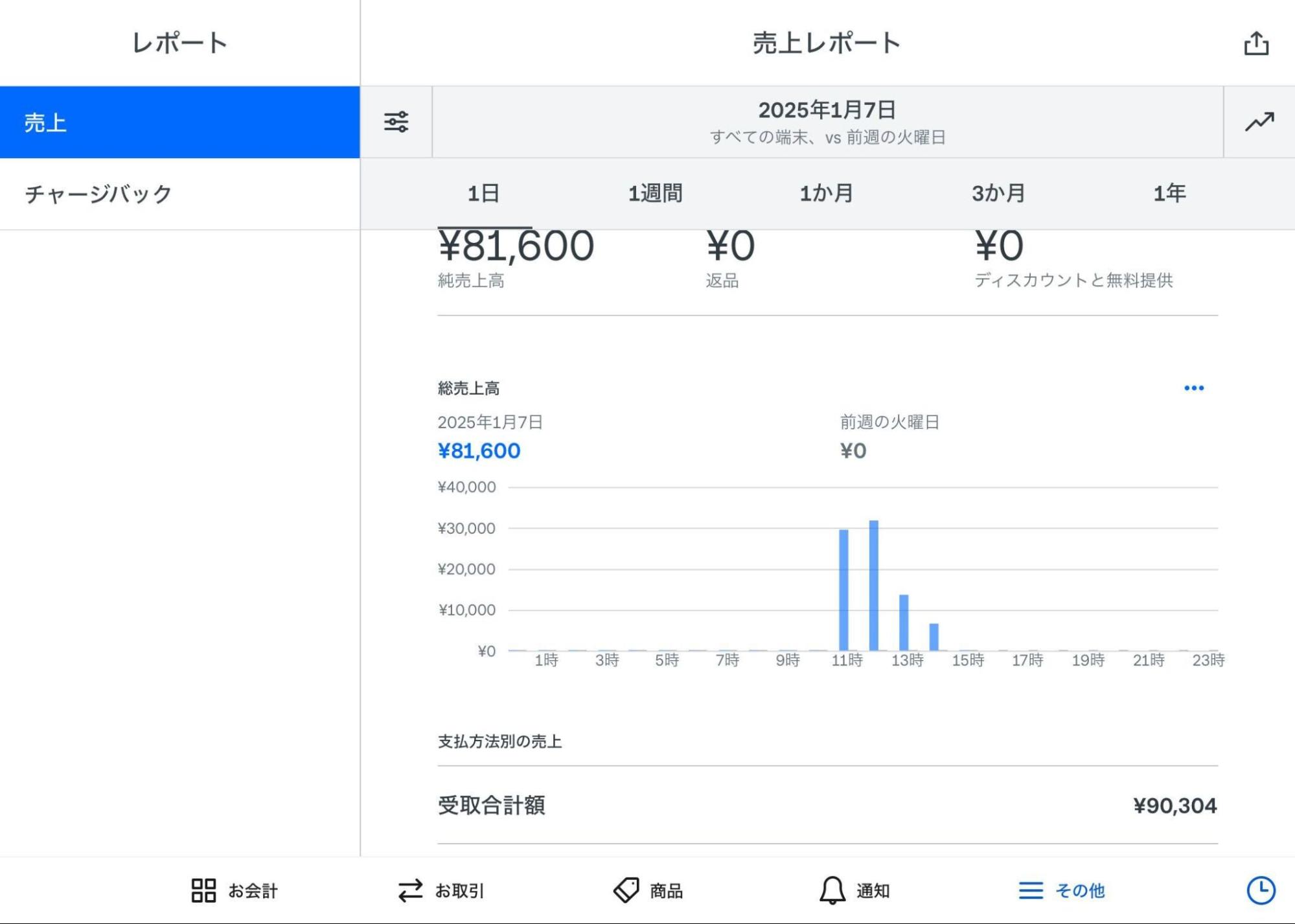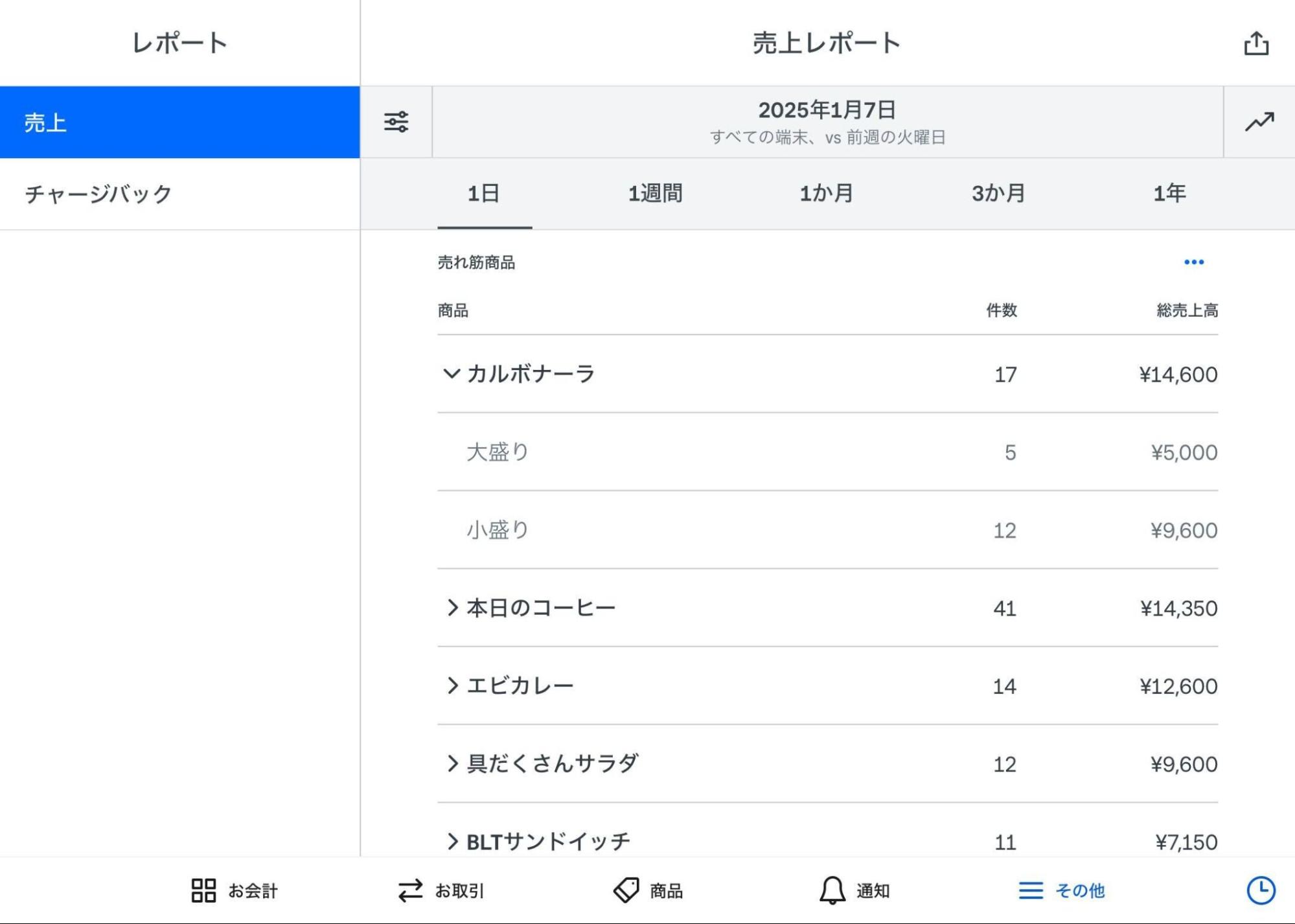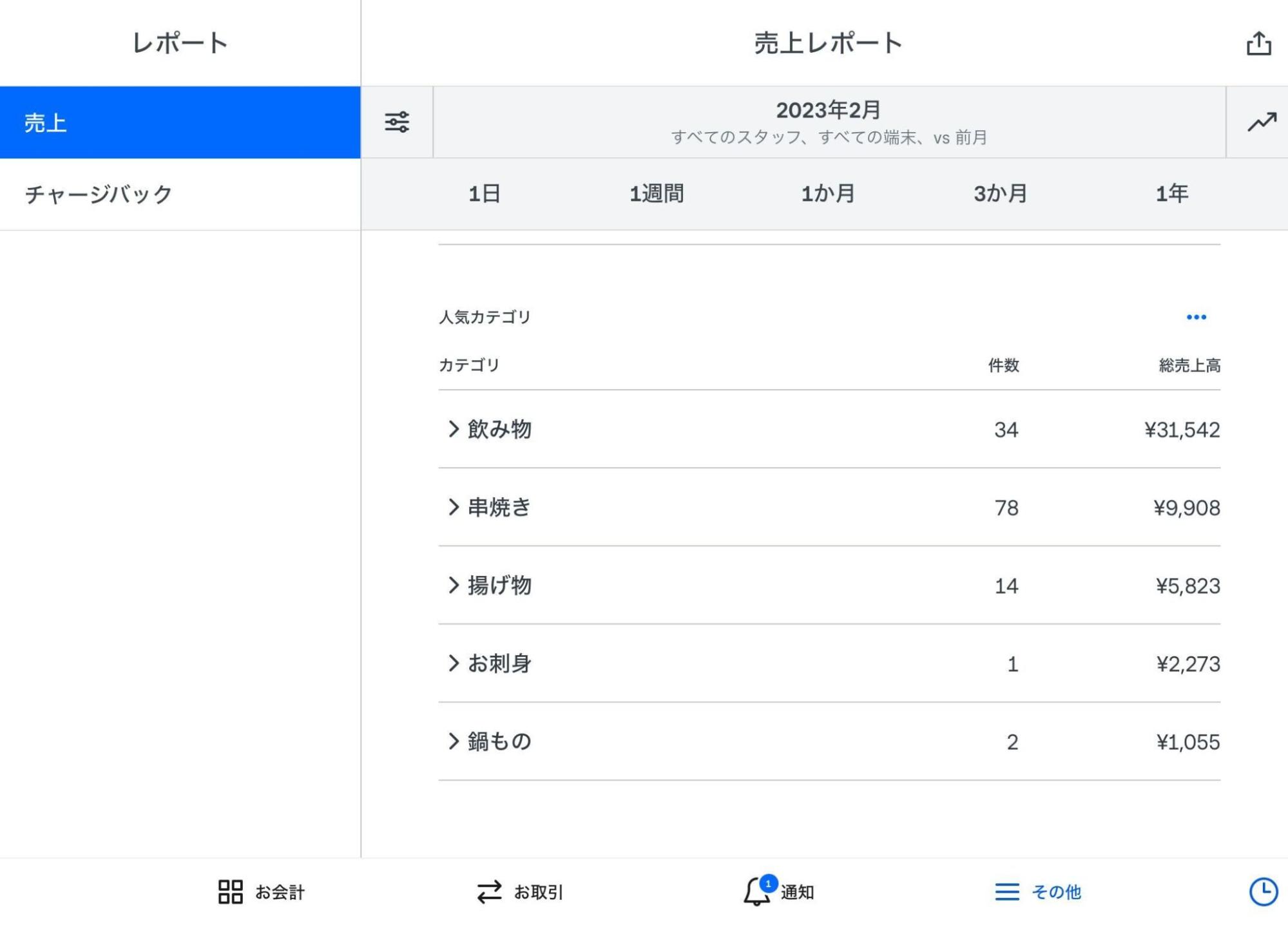この記事は全8回にわたるSquare POSレジスタートガイドの第4回です。
Square POSレジは無料で使えるPOSレジアプリです。販売する商品やニーズに合わせて複数のモードがありますが、ここでは「スタンダードモード」を使って便利な売上レポート機能について紹介します(※)。
※Square POSレジはiOS端末とAndroid端末のどちらでも利用できます。端末によって表示画面や操作手順、利用可能な機能が異なる場合があります。
■シリーズ一覧はこちらからご確認ください。
売上レポートはどこから見れる?
Square POSレジアプリで受け付けた決済の売上レポートは、アプリから見ることができます。アプリを開き、ナビゲーションバーから[≡その他]>[レポート]>[売上]とタップするだけ。ネット環境さえ整っていれば、スマートフォンなどからいつでもどこでも確認できます。
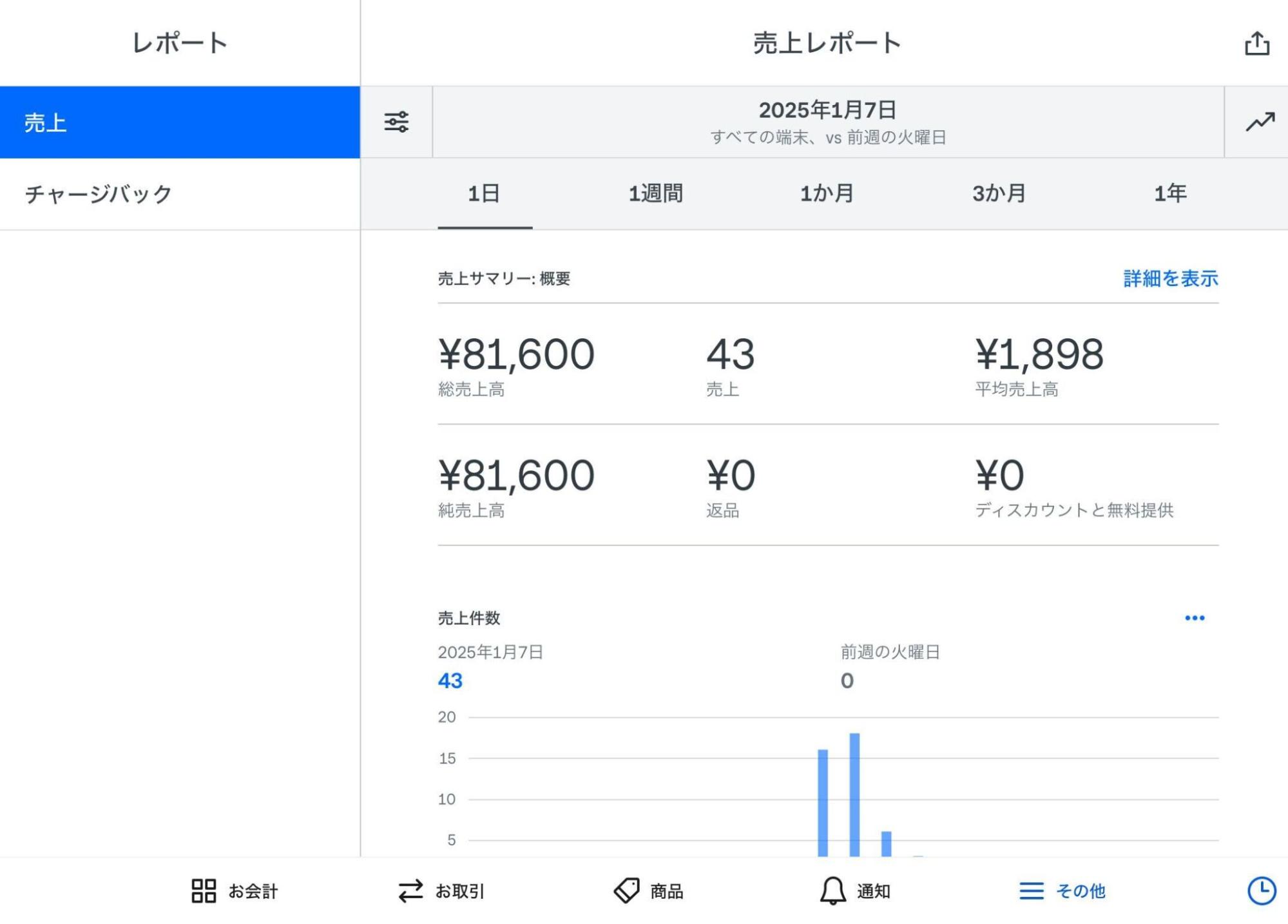
パソコンから確認したい場合には、Squareのアカウントにログインしてブラウザから見ることもできます。
売上レポートから確認できること
Square POSレジアプリを使うと、アプリで受け付けた決済情報をもとに自動で売上レポートが作成されます。エクセルなどで表やグラフをつくる必要はありません。
ナビゲーションバーから[≡その他]>[レポート]>[売上]とタップすると、以下の売上情報をリアルタイムで確認できます。
期間を選択する、あるいは「1日」「1週間」「1カ月」など画面に表示されている期間をタップして、売り上げを確認します。
![jp-blog-analytics04]()
日毎の売り上げを見ると、時間帯別の売り上げがグラフとして表示されます。現場にいない場合でも、時間帯別の売り上げを定期的にチェックしておくと混雑する時間、空く時間などの傾向が見えてきます。
![jp-blog-analytics06]()
またブラウザからレポートを開くと、日毎に限らずすべての期間でのレポートに時間帯別の売り上げが表示されます。くわえて、曜日別の売り上げも確認できます。
取り扱っている支払方法のうち、どの方法がもっとも多いのかを確認できます。オールキャッシュレスへの移行を検討している場合には、ここに表示されるキャッシュレス決済比率が参考になるでしょう。
![jp-blog-analytics03]()
Square POSレジは金額を直接打ち込んで決済を受け付けることもできますが、商品を事前に登録(※)しておくと、売上レポートから売れ筋商品が見られるようになります。アプリでは上位5位〜10位の売れ筋商品が表示されます。すべての商品の売上額を確認したい場合は、売れ筋商品の横にある[•••] >[すべて表示]をタップください。
※商品の登録方法はPOSレジスタートガイド②とPOSレジスタートガイド③で説明しています。ぜひあわせてご確認ください。
![jp-blog-analytics05]()
POSレジスタートガイド①では、カテゴリを作成して商品をカテゴリ別に分類できることを紹介しました。カテゴリを登録していれば、売れ行きをもとに人気カテゴリがレポートに表示されます。
![jp-blog-analytics08]()
売上レポートはメール送信できる
Square POSレジアプリから生成された売上レポートは、メールで関係者に送信できます。税理士などに売り上げを共有したい場合に活用できます。
レポート画面の右上にある上方向の矢印(共有アイコン)をタップすると指定したメールアドレスに、指定した期間の売り上げや商品別売り上げ、カテゴリ別売り上げなどが記載されたレポートを送信できます。
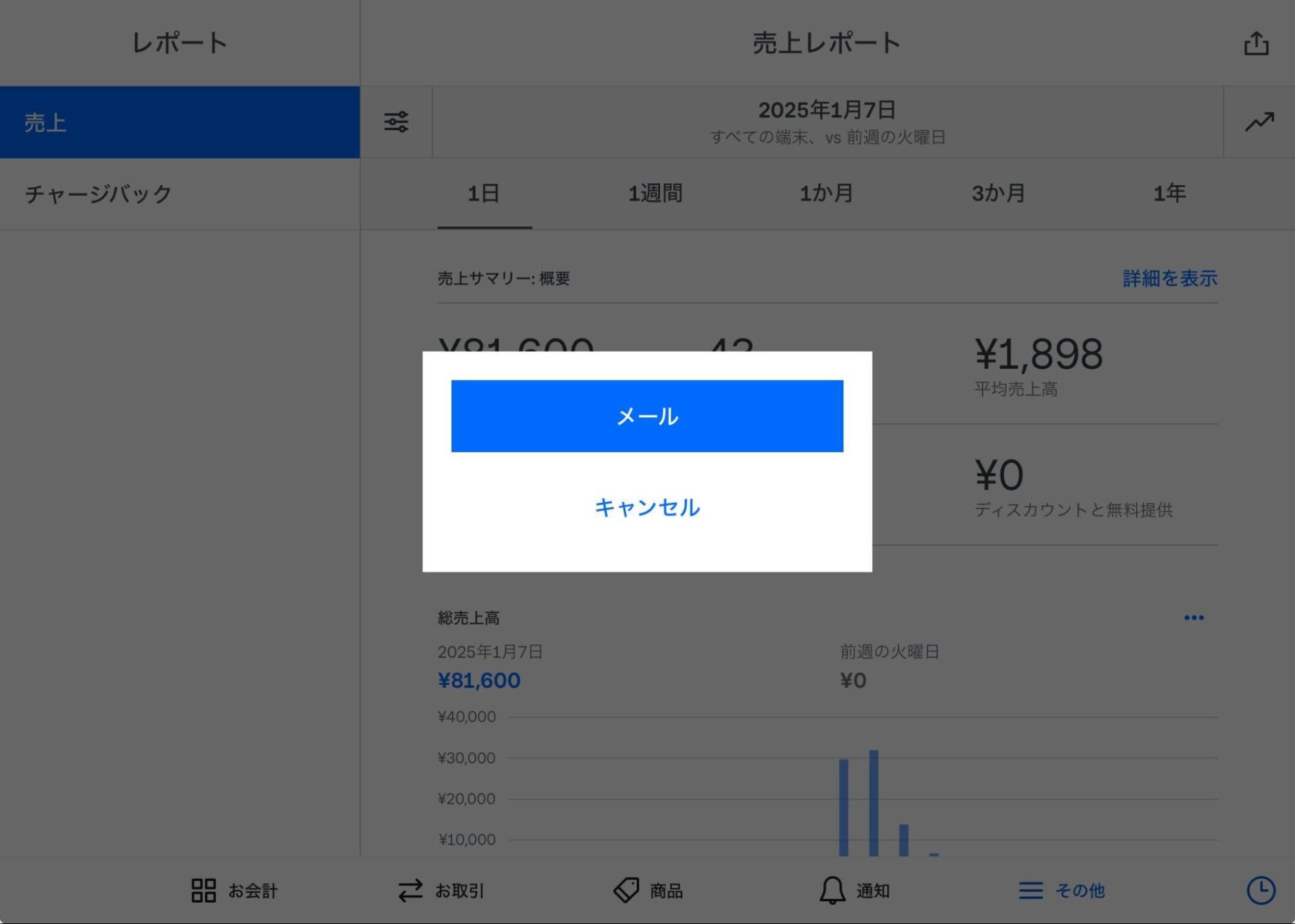
売上レポートはCSVファイルとしてダウンロードすることもできます。取引先などに特定の情報だけ送付したい場合、より詳細に分析したい場合などには、CSVファイルを編集して活用するのがおすすめです。
ダウンロードするにはブラウザからSquareのアカウントにログインし、レポートのページにアクセスのうえ、必要なデータをエクスポートしましょう。
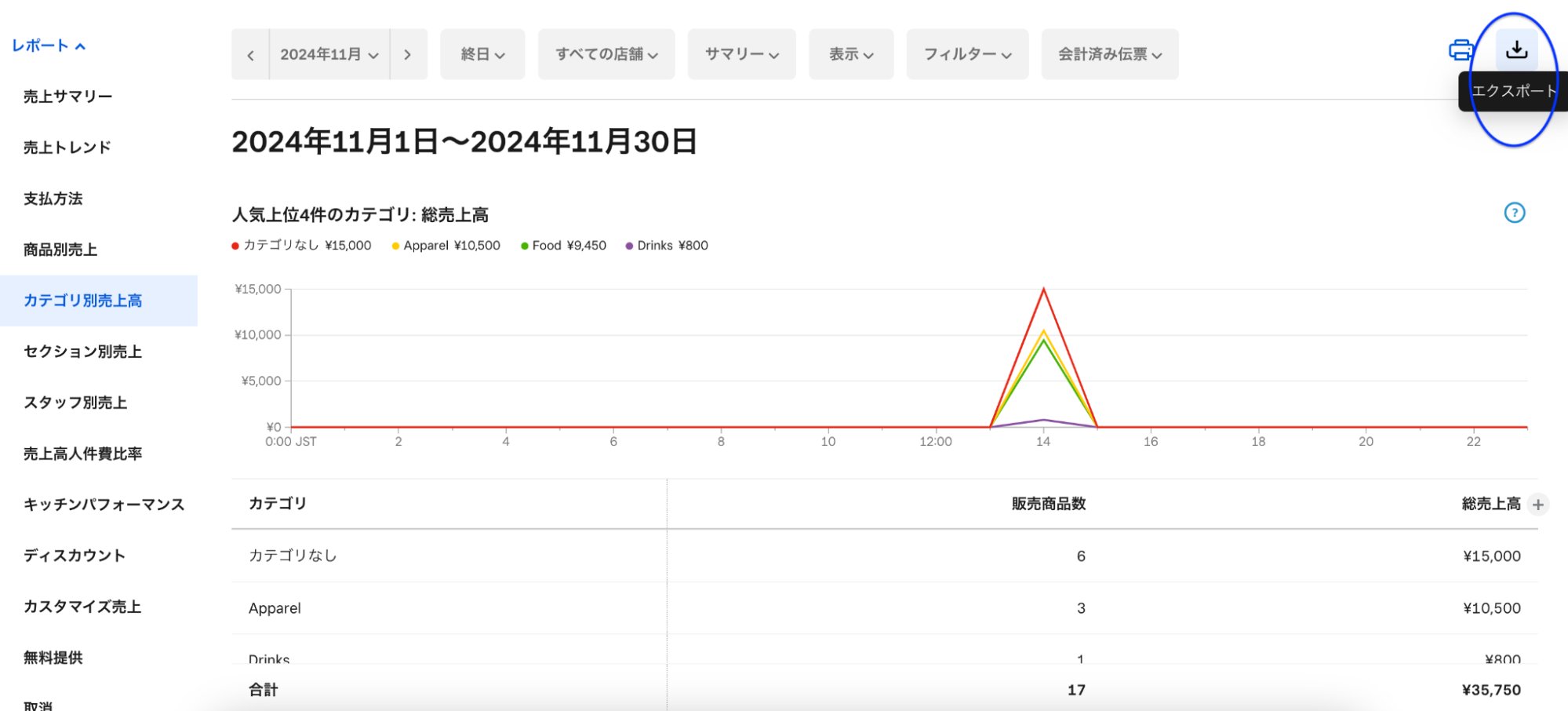
売上レポートは自動通知で受け取れる
売上レポートを自動通知メールで受け取ることも可能です。1日に1回でも決済を受け付けていれば、日次売上サマリーが登録しているメールアドレスに自動で届きます。また、月間および年間売上サマリーを受け取ることもできます。
メールが届かない場合は、以下の方法で通知がオンになっているかを確認しましょう。
- ブラウザからSquareのアカウントにログインする
- 左側のナビゲーションバーにある[設定]>[アカウントと設定]にアクセスする
- [通知メール]>[アカウント]にアクセスする
- ページ上部にある[日次売上サマリー]、[月間および年間売上サマリー]にチェックを入れて通知をオンにする
Squareの使い心地を加盟店に聞いてみました
アパレル店、飲食店、美容サロンなど、多種多様な業種の事業者がSquareを活用しています。実際の導入事例や加盟店さまの声を通して、Squareのツールが時間の節約やコストの削減、成長を後押しにどのように役立っているのか、ぜひご確認ください。
いかがでしたでしょうか。スマートフォンなどから簡単に店舗の売上状況が把握できる売上レポートは、加盟店のみなさまにもご好評の機能です。ぜひご活用のうえ、売上アップやロスの削減に生かしてみてください!
続けて読もう!
【POSレジスタートガイド⑤】顧客リストの使い方
■Squareサポート
Squareに関する不明点のお問い合わせ、ご質問はSquare サポートまで、お電話もしくはEメールにてお気軽にご連絡ください。
Squareのブログでは、起業したい、自分のビジネスをさらに発展させたい、と考える人に向けて情報を発信しています。お届けするのは集客に使えるアイデア、資金運用や税金の知識、最新のキャッシュレス事情など。また、Square加盟店の取材記事では、日々経営に向き合う人たちの試行錯誤の様子や、乗り越えてきた壁を垣間見ることができます。Squareブログ編集チームでは、記事を通してビジネスの立ち上げから日々の運営、成長をサポートします。
執筆は2016年1月5日時点の情報を参照しています。2025年5月31日に記事の一部情報を更新しました。